วิธีดาวน์โหลดแบบอักษร
ผู้เขียน:
Randy Alexander
วันที่สร้าง:
2 เมษายน 2021
วันที่อัปเดต:
1 กรกฎาคม 2024

เนื้อหา
ในบทความนี้: ค้นหา FontsDownload Font FileInstall FontsReferences
สำหรับการประมวลผลอีเมลและอีเมลทุกวันแบบอักษรมาตรฐานในโปรแกรมของคุณจะทำงานได้ดี อย่างไรก็ตามคุณสามารถปรับปรุงโครงการโดยการดาวน์โหลดแบบอักษรจากอินเทอร์เน็ต คุณสามารถเรียนรู้วิธีดาวน์โหลดแบบอักษรและติดตั้งลงในคอมพิวเตอร์ของคุณ
ขั้นตอน
ส่วน 1 การค้นหาแบบอักษร
-
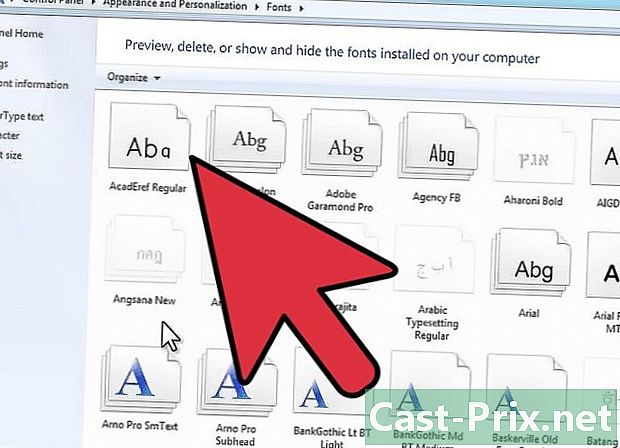
ศึกษาโปรแกรมที่คุณใช้ แบบอักษรอาจหรือไม่สามารถเข้าถึงได้สำหรับระบบปฏิบัติการ Windows และ Macintosh (OS) แบบอักษรจะสามารถเข้าถึงได้ในไฟล์ต่างๆสำหรับแต่ละระบบปฏิบัติการ- หากคุณพบแบบอักษรที่คุณชอบบนเว็บไซต์ให้มองหาคุณสมบัติของโปรแกรมที่สร้างขึ้น โดยปกติจะมีส่วน "ข้อกำหนดผลิตภัณฑ์" ซึ่งคุณสามารถดูว่าแบบอักษรสามารถใช้กับโปรแกรมที่คุณเลือกได้หรือไม่
- หากคุณใช้เครื่องมือค้นหาเพื่อค้นหาแบบอักษรใหม่คุณควรระบุ "Windows" หรือ "Mac" ในการค้นหาของคุณ
-
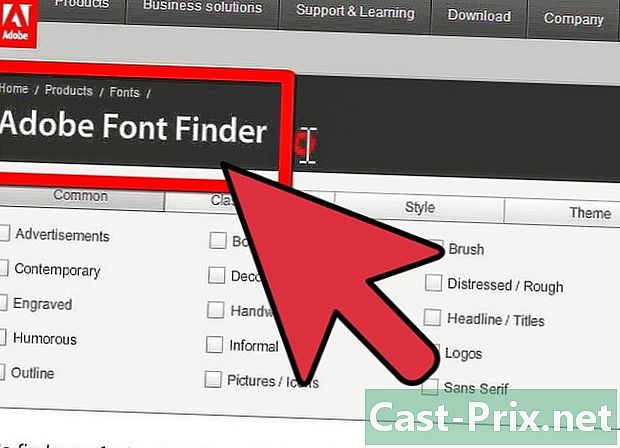
ค้นหาแบบอักษรเฉพาะสำหรับโปรแกรม โปรแกรมเช่น Adobe Illustrator และ InDesign อาจต้องการให้คุณซื้อแบบอักษรเพื่อให้มีคุณสมบัติทั้งหมด- ใช้เว็บไซต์ Microsoft Typography เพื่อค้นหาแบบอักษรเฉพาะของ Microsoft ใช้ Adobe Type เพื่อค้นหาแบบอักษรเฉพาะของ Adobe หากแบบอักษรอยู่บนไซต์อาจเป็นไปได้มากว่าแบบอักษรเหล่านี้จะทำงานได้ดีกับโปรแกรมของคุณ
-
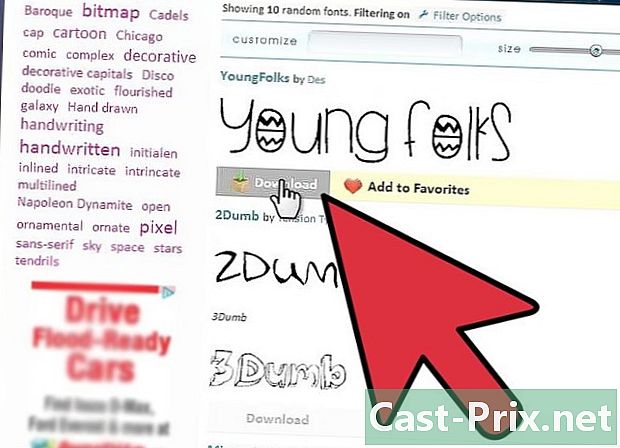
พิจารณาข้อเสียของการใช้แบบอักษรที่ไม่ใช่แบบดั้งเดิม หากโครงการของคุณจะปรากฏในอีเมลหรือบนอุปกรณ์มือถือบางโปรแกรมจะรู้จักแบบอักษรโหลไม่มากก็น้อย แบบอักษรใหม่อาจไม่แสดงเลยหรืออาจไม่แสดงตามที่ต้องการ- หากคุณสร้างเอกสารที่จะพิมพ์มีข้อเสียไม่มากนักยกเว้นว่าแบบอักษรจะอ่านยาก
-
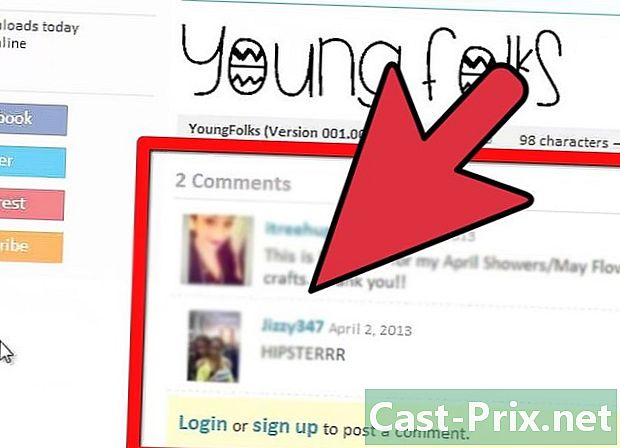
อ่านบทวิจารณ์ของผู้ใช้ในเว็บไซต์ที่คุณพบว่าตัวอักษรที่คุณต้องการใช้ บางครั้งคุณสามารถหลีกเลี่ยงข้อผิดพลาดหรือปัญหาตัวอักษรโดยการอ่านความเห็นในเว็บไซต์หรือในฟอรัม
ส่วนที่ 2 ดาวน์โหลดไฟล์ตำรวจ
-
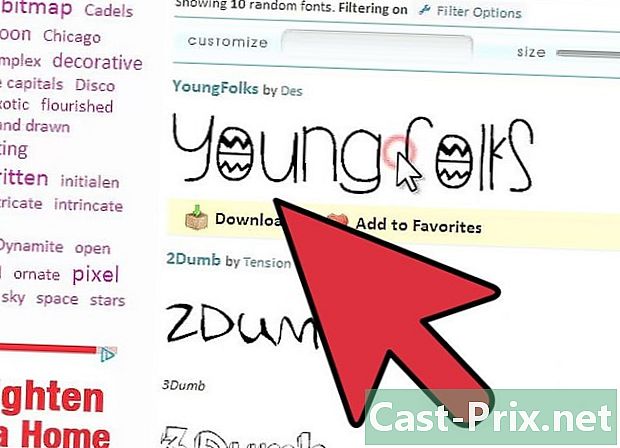
คลิกที่ไฟล์ตัวอักษร ตรวจสอบให้แน่ใจว่าคุณเลือกไฟล์ที่ถูกต้องสำหรับคอมพิวเตอร์และโปรแกรมของคุณ- หากคุณเลือกซื้อนโยบายให้ป้อนข้อมูลบัตรเครดิตของคุณในแบบฟอร์มที่แสดง สั่งซื้อนโยบายโดยชำระเงินและยืนยันการซื้อของคุณ
-
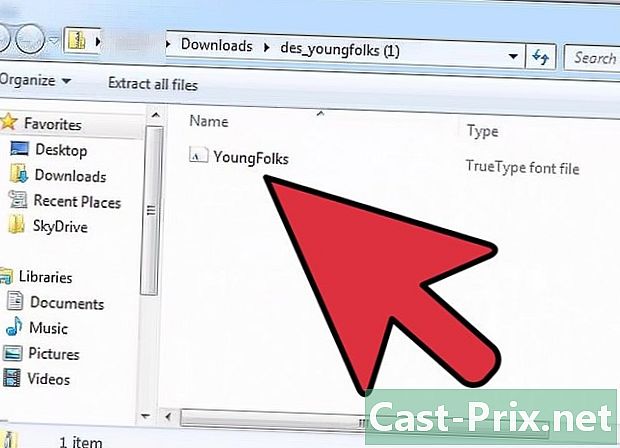
บันทึกไฟล์ในโฟลเดอร์ดาวน์โหลดของคุณหรือระบุโฟลเดอร์อื่น -
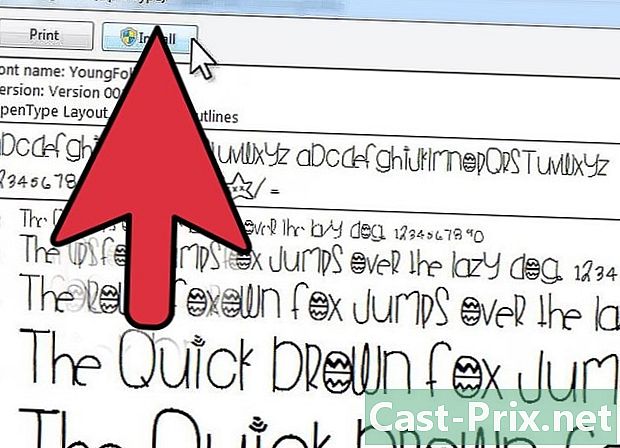
ค้นหาไฟล์แบบอักษรบนคอมพิวเตอร์ของคุณ ดับเบิ้ลคลิกที่ไฟล์นี้หากเป็นไฟล์ zip- มีการดาวน์โหลดฟอนต์จำนวนมากในรูปแบบ zip เนื่องจากไฟล์มีขนาดใหญ่มาก คุณจะต้อง "คลายการบีบอัด" ก่อนที่จะติดตั้งลงในคอมพิวเตอร์ของคุณ
ส่วนที่ 3 ติดตั้งฟอนต์
-
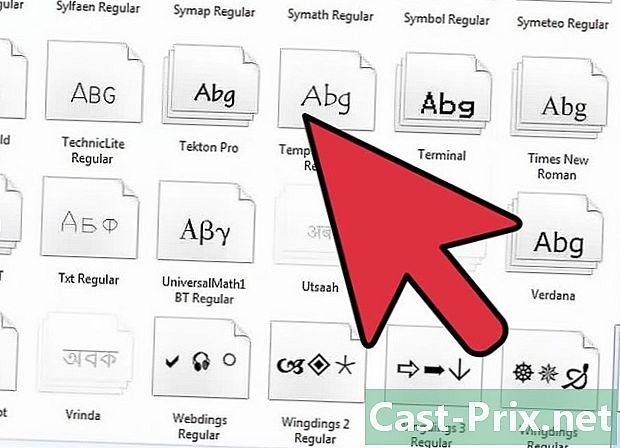
ติดตั้งแบบอักษรตามระบบปฏิบัติการของคุณ Mac OS และ Windows ติดตั้งต่างกัน- ไปที่ "My Computer" หากคุณใช้ระบบปฏิบัติการ Windows เลือก "แผงควบคุม" คลิกที่ "แบบอักษร" คลิกที่เมนู "ไฟล์" และเลือก "ติดตั้งแบบอักษรใหม่" ใช้เบราว์เซอร์เพื่อเลือกไฟล์ตัวอักษรที่คุณเพิ่งดาวน์โหลด คลิก "ตกลง" เพื่อติดตั้งแบบอักษร
- บันทึกแบบอักษรใหม่ของคุณในโฟลเดอร์ "เอกสาร" ของคุณหากคุณใช้ Mac OS คุณสามารถสร้างโฟลเดอร์ใหม่เฉพาะสำหรับแบบอักษรที่คุณเพิ่งดาวน์โหลดถ้าคุณวางแผนที่จะดาวน์โหลดมากกว่าหนึ่ง เปิดเมนู "แอปพลิเคชัน" ของคุณบนหน้าจอหลัก คลิกที่ไอคอน "Font Directory" คลิกที่ไอคอน "การตั้งค่า" ที่มุมซ้ายบน คลิกที่ "เพิ่มแบบอักษรใหม่" และเลือกไฟล์ในโฟลเดอร์ "เอกสาร" ของคุณ คลิกที่ปุ่ม "ตกลง"
-
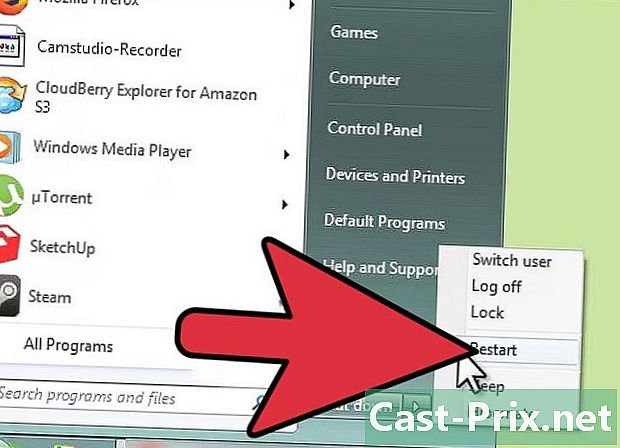
รีสตาร์ทคอมพิวเตอร์ของคุณ เพื่อให้เปิดใช้งานฟอนต์ Adobe ส่วนใหญ่คุณจะต้องปิดโปรแกรม Adobe และรีสตาร์ทคอมพิวเตอร์ -
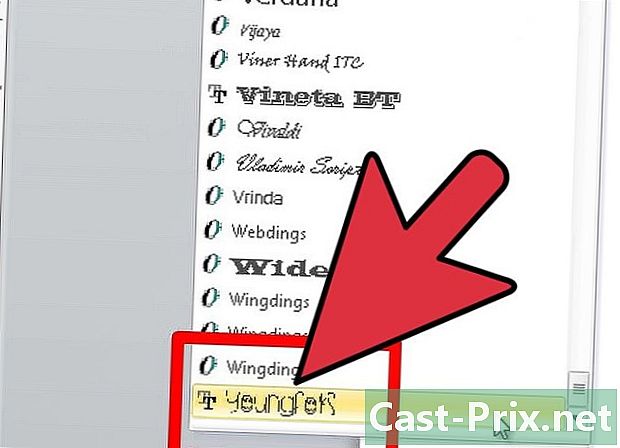
กลับไปที่โปรแกรมที่คุณใช้ เลือกเมนู "แบบอักษร" เพื่อดูว่าแบบอักษรใหม่ของคุณปรากฏในรายการของคุณหรือไม่ -
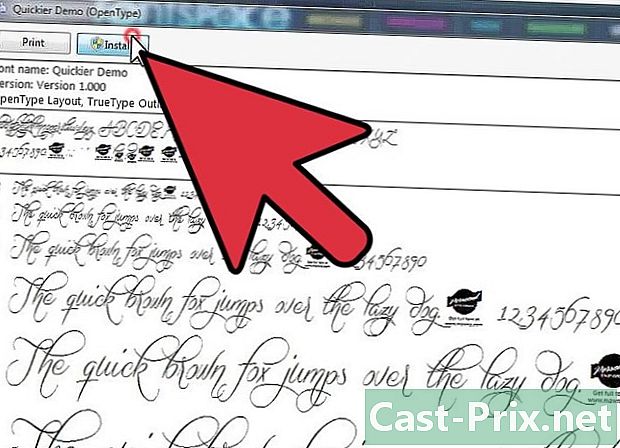
ดาวน์โหลดฟอนต์ใหม่บนคอมพิวเตอร์ทุกเครื่องที่จำเป็นต้องใช้ หากคุณทำงานในสำนักงานจะต้องมีการติดตั้งเพื่อแบ่งปันงานระหว่างคอมพิวเตอร์

